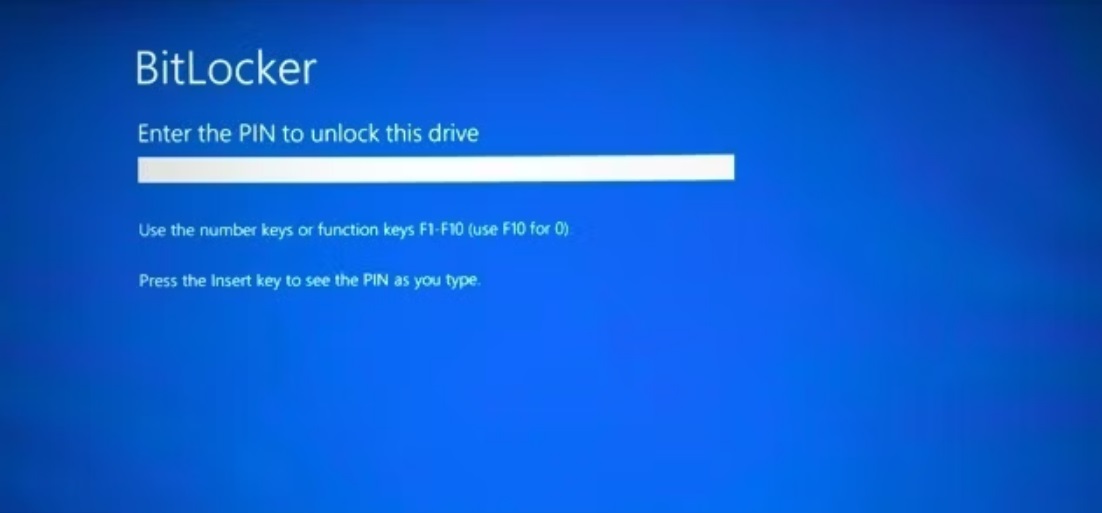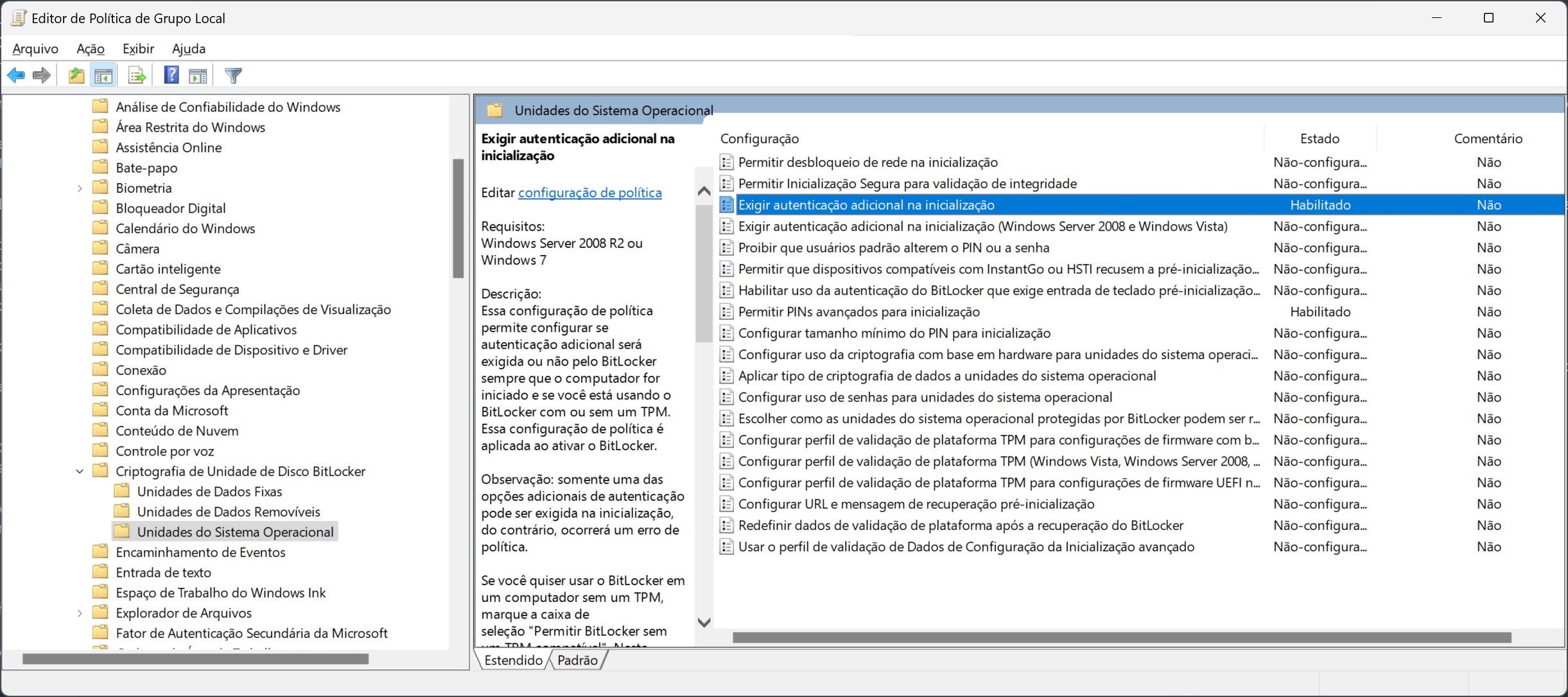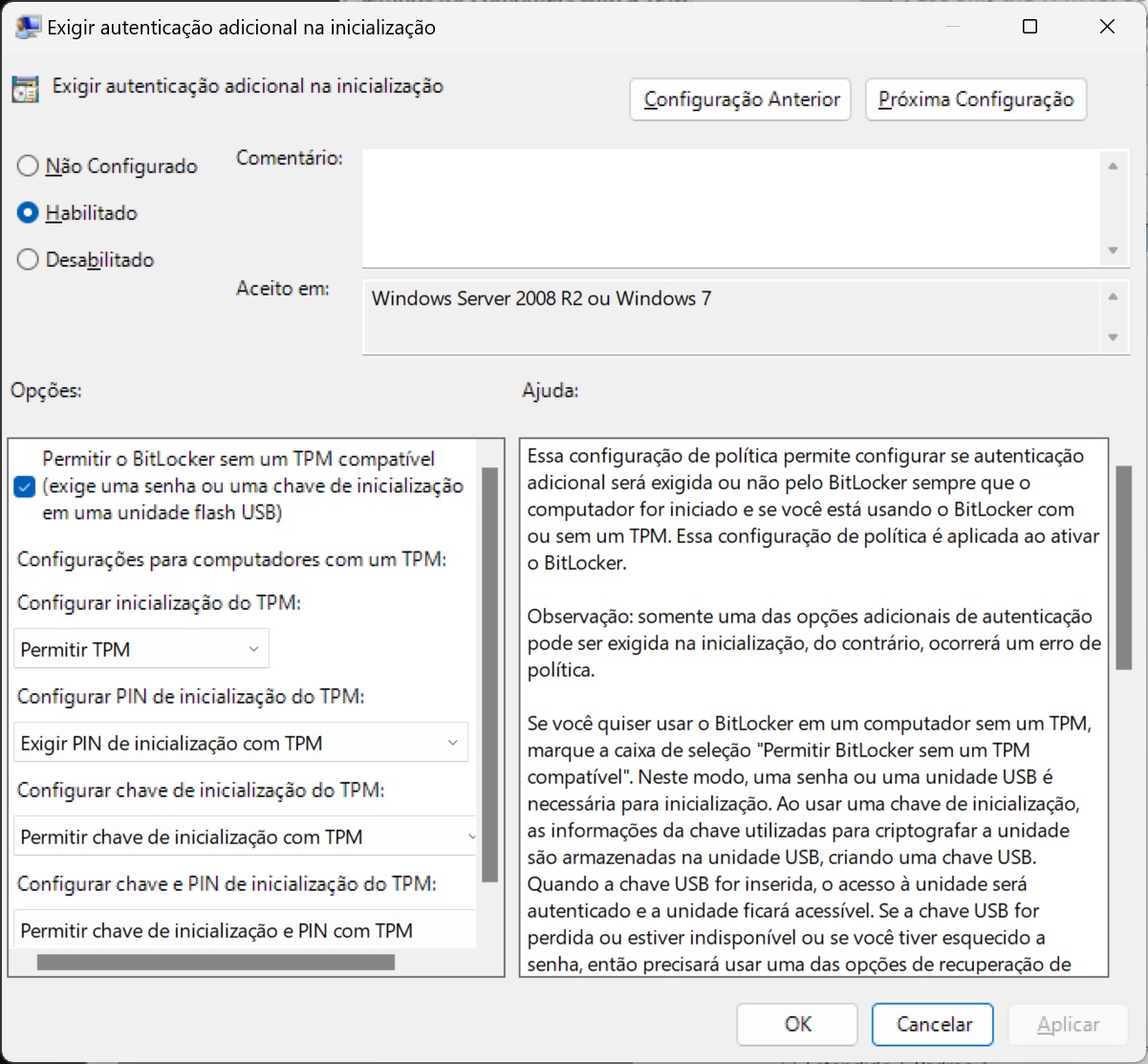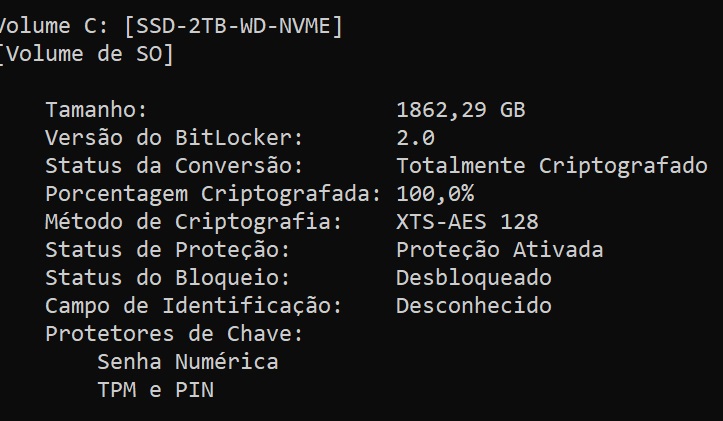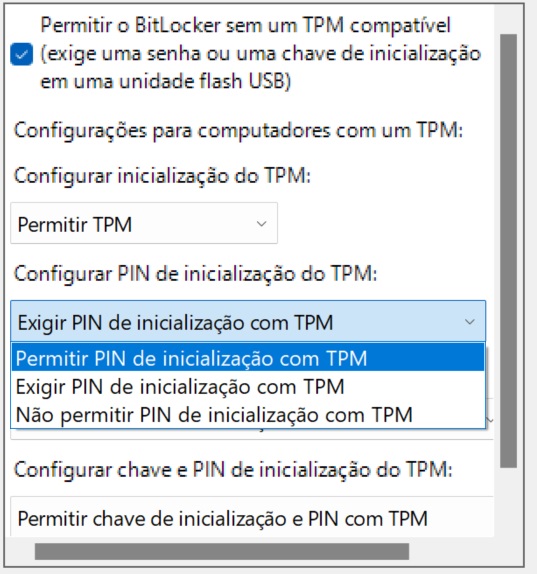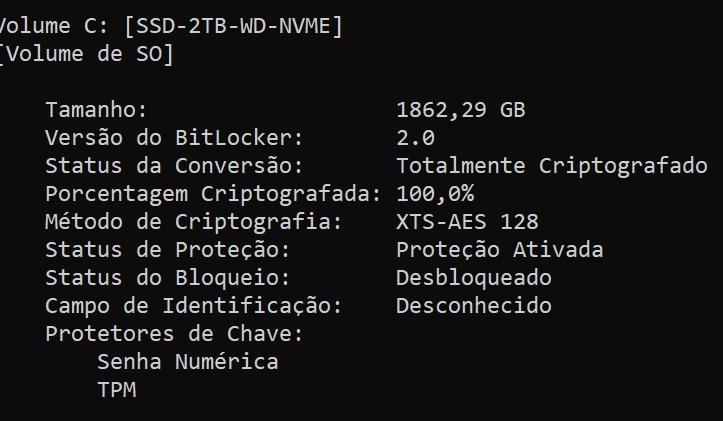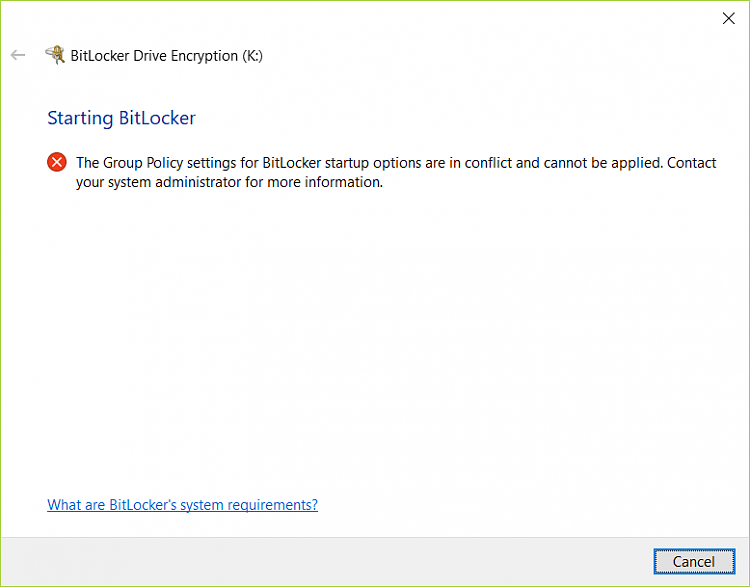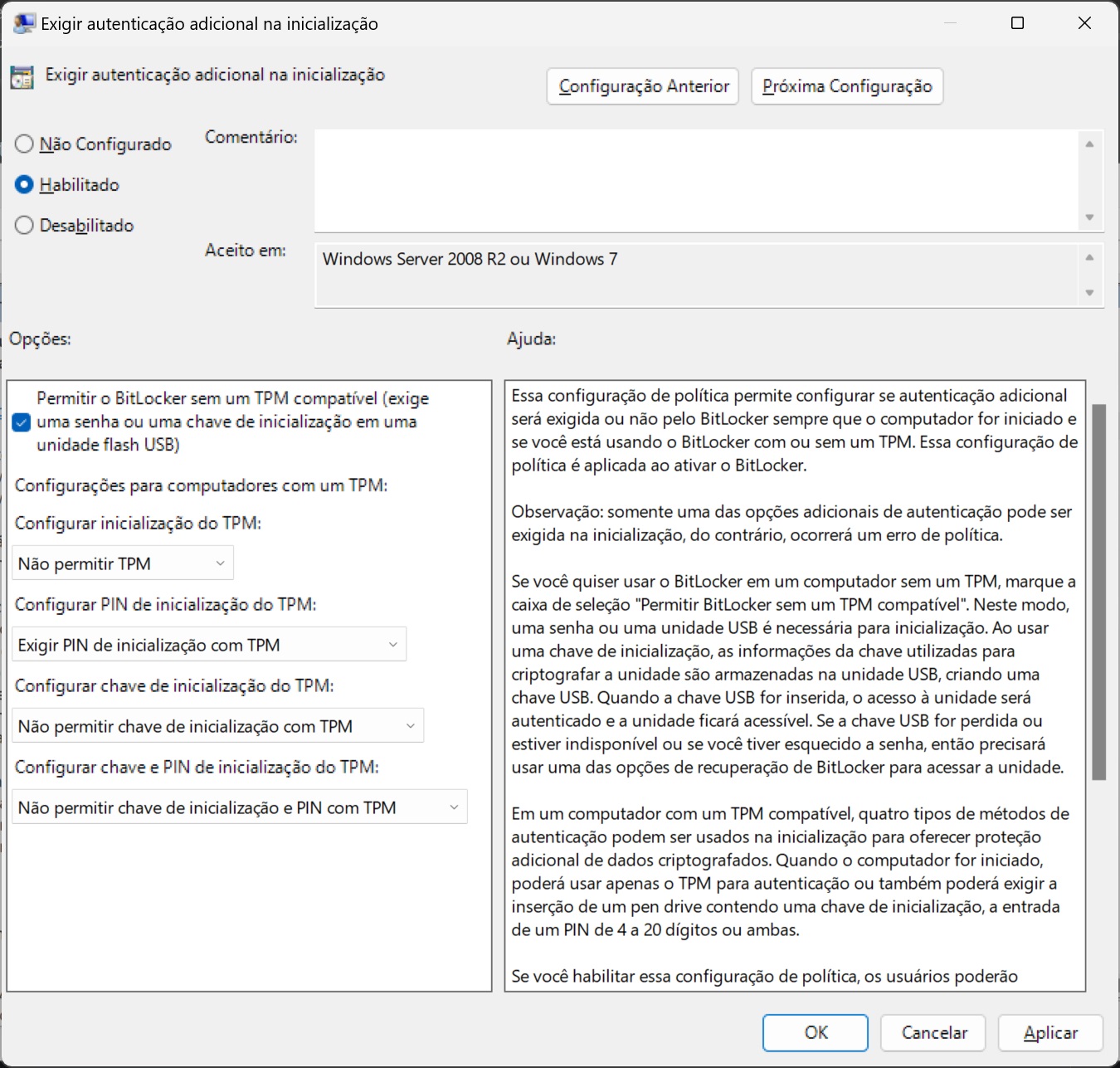Hardware Geral:
FAQ: Fontes Reais x Fontes Genéricas
Tutorial sobre como usar o Memtest86+
Tutorial completo sobre RAID 0, RAID 1,RAID 0+1 e RAID 5
Conferindo a temperatura do processador e as voltagens da fonte
FAQ: Computador travando ? Reiniciando ? Instabilidade ? Tela azul ? Leia aqui
Dica: Aumentando a autonomia do nobreak
Como escolher a melhor e mais adequada fonte para seu PC
Artigo: Limpeza básica de ventoinhas
Tutorial: História da Informática, parte 1
Tutorial: História da Informática, parte 2
Tutorial: História da Informática, parte 3
Tutorial: Monitores
Análise: Corsair VX450W e teste de consumo
Tutorial: As formas mais comuns de destruir um PC (atualizado)
Tutorial: Montagem de micros
Tutorial: Solucionando problemas de montagem
Artigo: Por que não devo usar um estabilizador
Problemas no micro ? Facilite a sua resposta - Guia para iniciantes
Overclocks, Tweaks, Eletrônica e Elétrica:
[Tutorial] Pinmod
Como usar um multimetro?
Base de Dados de OC c/ info dos 64 Bits(semana,stepping,etc)
Tutorial: Desktop com 3 micros e três monitores
FAQ - Novo na eletrônica? Leia primeiro!
Componentes eletrônicos - índice (em construção)
Placas de vídeo (VGA) e 3D:
FAQ Placas 3D
Tutorial Básico para Uso e Overclock da GF8
3D Vision - Tópico oficial
Tutorial: Recursos das placas 3D
Tutorial: Placas 3D, modelos e chipsets
Poste aqui seu mini-review, fotos da vga, benchmarks e screenshots (Antigo)
Poste aqui seu mini-review, fotos da vga, benchmarks e screenshots II (Novo)
GF8: Especificações finalizadas. lol
G92 - informações e especificações
RV670 - informações e especificações
Periféricos:
Dicas e Testes de Pendrives falsificados
Dica: Ressuscitando as impressoras EPSON
Casemods e ferramentas:
Fotos dos Cases Mods dos usuários do Forum !!!!
Depoimento quanto a discos de corte
Notebooks e afins:
Tutorial: Manutenção de Notebooks
Trocando processador em Notebook + aplicação de Arctic Céramique
Mini FAQ: Como devo tratar a bateria do meu notebook?
Tutorial: Manutenção de Notebooks
Tutorial: Linux: Economizando energia em notebooks Centrino
Tutorial: Processadores para notebook, parte 1: Intel
Tutorial: Processadores para notebook, parte 2: AMD
Artigo: Barebones, personalizando seu notebook
Artigo: Categorias de notebooks
Dica: Notebooks: Comprando telas e peças de reposição no exterior
Manual: Escolhendo o seu notebook
Tutorial: Placas e chipsets 3D para notebooks
PDAs, Câmeras, MP3 Players e novas tecnologias:
Fotografia: discussão sobre técnicas, recursos, equipamentos e mais.
Aplicativos essenciais, e introdução ao sistema operacional Palm OS
Os perigos da TV Digital, no Brasil....
Artigo: Bluetooth
Tutorial: Guia de acesso móvel: opções de acesso e configuração
Telefonia, Smartphones, Celulares e Tablets:
Motorola Moto G - Tópico Dedicado
Windows Phone - Novidades, dicas e informações
Motorola RAZR D1: Impressões gerais (mini review).
Esclarecimento sobre desbloqueio de Celular GSM
Nova FAQ - N-Gage - atualizado em 02/09/06
Sugestões de compra:
Dicas importantes para postar nessa sala.
Tutorial: Dicas de compra
Onde encontrar os melhores preços de Hardware.
Lojas de informática - Qualificação [Deixe sua opinião aqui
Guia: Componentes de Hardware, onde comprar com o melhor preço
FAQ - Compras e vendas em fóruns de classificados
FAQ: Como Comprar no MercadoLivre
Guia Explicativo de Como Comprar no Paraguai
Antes de solicitar uma configuração - Leia aqui!!!
Guia Atualizado de Fontes - V5.0
[Índice] Sugestões por Preço/Tipo - Ache aqui o que está procurando!
Drivers, BIOS, Firmwares e Manuais:
Sites Drivers Collection
Guia Prático: Utilizando Driver Genius
Corrigindo falhas de instalação de drivers Audio HD
Tutorial: Drivers e utilitários
Tutorial: Código de erros de todos os BIOS - BIP
Tutorial: Configuração do Setup, parte 1
Artigo: Quando, porque e como atualizar o BIOS do computador?
Manuais de Motherboards e Drivers de fabricantes
Como atualizar Firmware do drive CD/DVD!
Acesso à internet:
Planos de serviços de internet ofertados no Brasil e no mundo.
Você está satisfeito com sua operadora de internet?
Você tem um fórum, site, blog, canal? Poste aqui.
Navegadores:
Tenha sempre mais de um Navegador na máquina.
Lista de Extensões Firefox
Mozilla Firefox - Guia de utilização
Mozilla Firefox - Perguntas mais frequentes
Opera Builds - Releases >= 12.xx
Vivaldi Browser - Novo navegador dos criadores do (antigo) Opera [v1.9]
Mozilla Firefox 50 e superiores
Mozilla Firefox - Um pequeno guia ao iniciante
Cabeamento, roteadores, wireless, switches e afins:
Dica: Entendendo as Portas TCP e UDP.
Redes. (História, Principais Tecnologias e Configurações)
Artigo: Redes Wireless: Entendendo o 802.11n
WPA, WPA2, TKIP, AES,. WPA-PSK, WPA2-PSK qual o melhor e mais indicado? "
Tutorial: Armazenamento de rede: DAS, NAS e SAN
Redes e Servidores Windows:
Tutorial rede ponto a ponto no XP (manualmente)
Tutorial: Configurando a rede no Windows
Dica: Colocando um servidor de aplicações Windows na sua rede
Redes, Servidores e Segurança Linux:
Internet à rádio com autenticação PPPOE
Segurança no Linux
Guia de acesso remoto: SSH, FreeNX e VNC
IPTables Comunitário
Guia: Servidores LTSP
Tutorial: Samba, parte 1: Instalação e configuração usando o swat
Tutorial: Samba, parte 2: Configuração avançada do Samba
Tutorial: Samba, parte 3: Usando o Samba como PDC
Tutorial: Samba, parte 4: Compartilhando impressoras no Samba
Dica: Montando compartilhamentos do Samba via linha de comando
Tutorial: Compartilhando impressoras no Samba
Dica: Lixeira no Samba
Dica: Criando um script para ativar a rede wireless
Tutorial: Usando quotas de disco
Dica: Configurando conexão ADSL e discada no Fedora (expandido)
Tutorial: Usando o NX Server
Tutorial: Dominando o SSH (atualizado)
Tutorial: Criando VPNs usando o SSH
Tutorial: Configurando um NAS doméstico com o FreeNAS
Tutorial: Configurando redes wireless no Linux, parte 1
Tutorial: Configurando redes wireless no Linux, parte 2
Dica: Criando um servidor FTP seguro com o MySecureShell
Tutorial: SSH na prática, para iniciantes
Windows:
Windows 11 tópico dedicado ao novo sistema, dúvidas e informações.
Atualizações e correções de Bugs no Windows 11
Windows 10 Final - Tópico Dedicado
Windows 10 Versões inside builds, betas, etc - Tópico Dedicado
Tópico Oficial do Windows 8!
Tópico Oficial do Windows 8/Windows 8.1
Windows 7 SP1 está entre nós...
Artigo: Entendendo o UAC do Windows Vista
Tutorial: Otimizando o Windows Vista
Windows Vista versões 32 e 64 bits - Tópico Oficial
100 Dicas p/ Windows XP Sp2
Desinstale a notificação de Xp pirata em seu micro
Dica: Mudando de Hardware com Windows XP
FAQ: O que fazer quando o windows xp dá pau ?
Service Pack 2-tópico definitivo
Artigo: Fuja do Windows Starter Edition
Dica: Rodando programas no Windows sem alterar o sistema
Tutorial: Configurando a rede no Windows (atualizado e expandido)
windows update não sai de "verificando atualizações..."
Programas:
Artigo: Editando arquivos em PDF
Galeria de Arte do fórum GDH
Suítes de escritório:
Tópico Oficial Dicas de Excel
Segurança: debates, dúvidas, dicas etc:
O melhor Antivírus! (Novo!) Atualizado 04/01/2008
Spywares e afins Atualizado 14/04/06
O melhor firewall / firewall é necessário? Atualizado 14/04/06
Qual o Melhor Anti-Spyware?
Spywares, trojans, vírus e programas de proteção
Tutorial: Falso positivo com o AntiVir ? Leia aqui
Quero pegar senha de MSN/ORKUT, como faço?
Boletim vulnerabilidades - CAIS/CERT.
Análise de logs e remoção de vírus, arquivos nocivos:
Problemas com vírus? Saiba como criar um tópico para análise.
Tutorial ComboFix - Análise do log e montagem do script (CFScript.txt)
Dica: Desinfectando e Imunizando Midias Removiveis (Pendrives,mp3,cameras,ipod,etc)
Tutorial: Removendo vírus e spywares do Windows, na raça
Dica: Comandos no bloco de notas para remover vírus
Mac, MacOS e Apple:
Como descubro modelo do meu Macbook?
Mountain Lion já está disponível para download!
UltraBook ou Mac eis a questão.
Instalação, Configuração e Particionamento:
[Dica] "Uso 'discada', como instalar softs/atualizar Linux via apt-get?"
[Tutorial] Apt-get completamente off-line
Como escolher uma distribuição Linux?
Chega!! Qual Linux começar? Saiba aqui.
[Indicação] Para quem vive perguntando "Qual distro usar"
Guia definitivo para o dual-boot: Linux, Vista e XP passo-a-passo
[Tutorial] Como gerar um DVD com várias distribuições Linux
Dica: StartUp Manager: o utilitário de configuração do Grub (atualizado)
Dica: Recompilando o Kernel no Debian (e derivados)
Tutorial: Atualizando o NTFS-3g compilando o código fonte
Dica: Instalando o Ubuntu em um pendrive ou HD externo
Artigo: Atualizando para o (K/X)Ubuntu Gutsy na unha
Tutorial: Atualizando o Kernel do Kurumin ou outras distros Debian
O tópico definitivo contra mitos sobre UEFI no GNU/Linux
Suporte a hardware, módulos e drivers:
Compilando kernel no debian (mto fácil)...
Como funciona o gerenciamento de memória no Linux
Dica: Celulares no Linux: LG
Dica: Placa wireless Ralink rt73 USB no Linux
Artigo: Suporte a hardware no Linux
Tutorial: Multhead, vários monitores, teclados e mouses no mesmo micro
Interfaces, aplicativos, multimidia e wine:
Tutorial: Jogando CS 1.6 no Linux via Wine, de graça!
Como converter em lote arquivos codificados em ISO8859-1 para UTF-8
aBíblia Software - A Bíblia Sagrada Open Source (Linux e Windows)
Caixa_de_Ferramentas_do_Tux - 17/10
Guia basico de instalaçao de programas (Atualz. 16/06/06)
Tutorial: Macetes do Apt - Utilizando de forma prática as suas funções
Artigo completo: X-Wine - Da instalação à configuração
Tutorial: Dicas para uso do Wine
Tutorial: JRE e JDK no Linux (atualizado)
Tutorial: Manual completo do ManDVD
Dica: Wine-doors, a interface gráfica para o Wine (atualizado)
Dica: Status musical no Pidgin com MusicTracker
Dica: Fazendo vídeo-tutoriais com o Wink
Artigo: Instalando o Enlightenment E17 no (K/X)Ubuntu
Dica: Instalando o Lotus Symphony no Linux
Dica: Acelerando comandos com o alias
Artigo: Repositórios no openSUSE 10.3 (atualizado)
Tutorial: Linux às cegas
Artigo: Repositórios no Mandriva Free 2007.0/1 e 2008.0 (atualizado)
Jogos Linux
Outros temas GNU-Linux, FreeBSD e Software Livre:
Documentações , apostilas pdf e outras para estudar linux
FAQ => Fórum Linux
Nova FAQ Linux!
FAQ - Fórum Linux ==> Venha ajudar
Entendendo o Linux!
Qual sala eu uso?
Artigo: Repositórios Debian vs Repositórios Ubuntu
Visitem os sites da comunidade!!
The Linux Equivalent Project
Jogos e Videogames em geral:
PS3 finalmente hackeado?
Tópico oficial Nintendo Revolution
Tópico oficial Playstation 3
Tópico oficial XBox360
Video Games Next Generation - Discussão
Age of Empires III !!!! Topico Oficial
Bons jogos de 2º Guerra mundial
Lista de Compatibilidade das Intel GMA (e outras vgas antigas)
Me reportem bons jogos - PC
STEAM & Promoções de jogos
Ta procurando MMORPGs entaum vem aki !!!!!
Tópico oficial - Nuuvem
Tutorial : Adicionando Jogos ao Explorador de Jogos do Windows Vista/7
Emulação de Consoles no PC (2017)
[oficial Linux]Configurando PCSX2
Oficial - PCsxr - Emulador de playstation no Linux
PCSX2: Configure e rode o melhor emulador de PS2! (atualizado 31/03)
[Tópico Oficial] Emulação de Nintendo DS em PCs
Tópico oficial: Emulação de Video-Games em PCs
Tutorial completo de configuração do ePSXe
Tutorial: Configurando Wiimote no Windows e no Dolphin
[Lista] Jogos em flash!!!
Índice dos tópicos de games
FAQ da Sala de jogos.
Screenshots de jogos - poste a sua
TVs e equipamentos de Áudio e Vídeo:
TV analógica ‘morrerá’ em março de 2015 na Grande SP, diz governo
TVs LCD e LCD com LED, muitos são enganados achando que LED é uma TV nova.
Gravação, Software, Codecs e formatos: áudio/vídeo:
Leiam antes de postar na sala!
O que é um codec?
Não consegue assistir um vídeo? Está muito lento?
Qual o melhor pacotão de Codecs?
Vejam vídeos de alta resolução - WMV e MOV
Como faço para abrir um arquivo de vídeo rmvb?
Extensão .ratdvd???
Como passar VHS e MiniDV para DVD?
Esses Novos Aparelhos que lêm DivX ???
Arquivos .OGG ou .OGM como gravar em DVD ?
Como juntar um filme de 3 cds, em apenas um arquivo?
Adicionando uma legenda em um filme em DVD (Tutorial)
Conversão de RMVB pra AVI
Conversão de RMVB pra AVI, alternativas
Tutorial: Aprenda a converter dvd para divx
Tutorial WinAvi e DVD Author
Tutorial - Converta qualquer formato de vídeo para qualquer formato desejado
Especial Sobre Video, Dvd e Afins
Mega Links: Principais softwares usados aqui.
Região de DVD???
Tirar SS ou Print de Filmes ?
Os melhores sites sobre filmes. Poste seus preferidos aqui.
Tutorial: Gravando 2 cd's em 1 dvd
Noções de Gravação: Tutorial Nero, Alcohol120% e Clonecd
Aprenda a testar a qualidade de suas mídias
Tutorial: Como converter e gravar suas músicas!!
FAQ MP3 e Formatos de Áudio
Profissões, Empregos, Cursos e Certificações:
Preciso de Um Emprego, o que fazer?
Dicas para conseguir um emprego
Está Precisando de um Emprego? Não perca este tópico!
Cursos Online
Tópico sobre recomendações de livros
Quanto cobrar por uma formatação? [Novo]
Programação, scripts, web e banco de dados:
Artigo: Otimizando seu site para os buscadores
Artigo: Programação Orientada a Objetos: uma introdução
Artigo: CMS – Uma introdução aos Sistemas Gestores de Conteúdo Web
Dica: Comprimindo executáveis com o UPX
Artigo: Criando mini "navegadores" específicos
Artigo: Como aprender a Programar?
Artigo: 5 vícios que devem largar em C
Importante: Leiam antes de postar - Highlight de sintaxe
Informações sobre domínios, hospedagem e DNS - Atualizado em 15/05/12
Ainda não sei engatinhar mas quero correr.
Dicas, tutoriais e reviews:
Barebone ou note de marca, desmistificando
Dicas para manutenção de computador
Limpeza e lubrificação de coolers
Tutorial: Manutenção de Hardware na prática
Dica: Double Driver para backup de drivers
Intel: Como fazer uma instalação não assistida do driver de AHCI/RAID no 2K/XP/2003
Macrium Reflect gratuito: algumas dicas para não se decepcionar
Baixe e converta arquivos de áudio e de vídeo (Freeware e em PT-BR)!
[Dica] WinSetupFromUSB: usando um único pendrive para instalar vários sistemas
LibreOffice (BrOffice) 3.4.5 Final - Atualizações.
Parted Magic (Atualizado)!
UltraDefrag 5.0.0 - desfragmente seu HD com maior rapidez
10 coisas sobre segurança no Windows
Como instalar o seu XP em um HD Sata usando o Driver Sata no Pendrive? Eis a solução!
Dicas e Curiosidades Windows e softwares
Dica: Windows Repair
InstallWatch - saiba tudo que um programa instala em seu PC
Instale o Windows Vista/7/8 no seu pendrive/HD externo
Alterei o sistema operacional do meu computador. Perco a garantia?
Como instalar Ubuntu no pen drive
Dica - Kit de Ferramentas para Informática
Restaure seu notebook para as configurações de fábrica
Reunião dos pregões das salas do FGdH.